YouTube to Apple Music Converter: Como transferir músicas?
Você descobriu o quão boa é a plataforma Apple Music? Se você já é usuário do YouTube Music há algum tempo e está planejando mudar para o Apple Music, talvez já esteja pensando em que bom Conversor de YouTube para Apple Music usar. Vamos compartilhar os melhores para usar aqui.
Ao falar sobre bibliotecas de música, ambas as plataformas mencionadas oferecem catálogos amplos e bastante extensos. No entanto, existem alguns casos em que faixas específicas só podem ser encontradas em uma determinada plataforma. Pode haver músicas que estão apenas no YouTube e não no Apple Music. Assim, se você tiver aqueles YouTube Music favoritos que você não consegue encontrar no Apple Music e gostaria de adicioná-los à sua biblioteca do Apple Music, é bom confiar na conversão de músicas do YouTube para o Apple Music por meio de uma ferramenta de conversão.
Para adicionar essas músicas do YouTube Music ao Apple Music, o primeiro passo é baixar as músicas do YouTube como arquivos MP3 usando um downloader do YouTube Music. Importá-los para sua biblioteca do iTunes é o que precisa ser feito a seguir para finalmente aproveitá-los em seus dispositivos Apple.
Conteúdo do Artigo Parte 1. Apple Music vs Youtube Music: Comparação em 2023Parte 2. Baixe o YouTube Music via 4kFinderParte 3. Adicionar os arquivos de música baixados do YouTube ao Apple Music ou iTunesParte 4. Dica extra: adicione músicas do Apple Music ao YouTube MusicParte 5. Resumo
Parte 1. Apple Music vs Youtube Music: Comparação em 2023
Antes de finalmente conhecermos o melhor conversor de YouTube para Apple Music para usar, também é bom ver uma comparação entre as duas plataformas envolvidas.
Comparação entre o YouTube Music e o Apple Music
Não podemos negar o fato de que ambos são populares. Claro, eles são únicos em suas próprias maneiras.
- O YouTube Music tem uma versão gratuita que pode ser aproveitada. No entanto, existem pop-ups de anúncios. Não existe uma versão gratuita do Apple Music. O que a plataforma oferece é apenas um teste gratuito válido por 30 dias.
- Além da versão gratuita, o YouTube Music também oferece uma avaliação gratuita. Isso tem dois níveis de assinatura - 9.99 USD por mês para usuários individuais e 4.99 USD por mês para estudantes. A Apple Music, por outro lado, possui vários planos de assinatura que variam de 5.99 USD a 15 USD por mês.
- Quando se trata da biblioteca de músicas, existem 100 milhões de músicas que a plataforma Apple Music oferece, enquanto o YouTube Music tem apenas 80 milhões.
- No Apple Music, a qualidade da música que pode ser apreciada é de até 3,730 kbps (ALAC sem perdas). A Apple também suporta Áudio espacial com Dolby Atmos. No YouTube Music, pode-se desfrutar de até 256 kbps.
- Não há versão para desktop do YouTube Music. Pode-se usar o web player embora. Os usuários do Apple Music, por outro lado, podem aproveitar as vantagens do aplicativo iTunes ou Apple Music.
- O YouTube Music está disponível em mais de 100 países ao redor do mundo, enquanto o Apple Music pode ser usado por usuários em mais de 168 países.
Usando a comparação acima, definitivamente entendemos por que você está tentando encontrar um conversor confiável de YouTube para Apple Music e deseja mudar do YouTube Music para o Apple Music. Além disso, esses itens certamente são motivos adicionais para a maioria dos usuários.
Razões adicionais para mudar do YouTube Music para o Apple Music
- O Apple Music oferece áudio espacial e uma experiência de audição sem perdas. Os streamers podem ouvir sons de alta qualidade sem pagar uma taxa adicional.
- A Apple Music é de fato considerada a plataforma oficial de streaming de música para produtos da Apple.
- De fato, o Apple Music é considerado uma grande parte do ecossistema da Apple.
Agora que apresentamos as diferenças significativas entre essas duas plataformas, vamos para a segunda seção, onde será discutido como transferir faixas do YouTube Music para o Apple Music.
Parte 2. Baixe o YouTube Music via 4kFinder
Na verdade, a forma de transferir músicas do YouTube para Apple Music que temos aqui é 4kFinder, uma ferramenta capaz de baixar aquelas músicas e playlists que você tem no YouTube. É até capaz de salvar vídeos da plataforma sem perda de qualidade. O aplicativo suporta o download de arquivos no formato MP3 para que possam ser apreciados em quase todos os dispositivos.
Como mencionado, ao adicionar o YouTube Music ao Apple Music, o primeiro passo a ser feito é baixar os arquivos por meio de um bom conversor de YouTube para Apple Music – no caso, o 4kFinder. Aqui está como este aplicativo funciona.
Passo 1. O aplicativo 4kFinder deve ser baixado e instalado em seu computador primeiro. Inicie-o uma vez feito e certifique-se de ter copiado o URL do arquivo do YouTube a ser baixado. Depois, cole-o no 4kFinder e clique em “Analisar” para começar a analisar o link do vídeo.
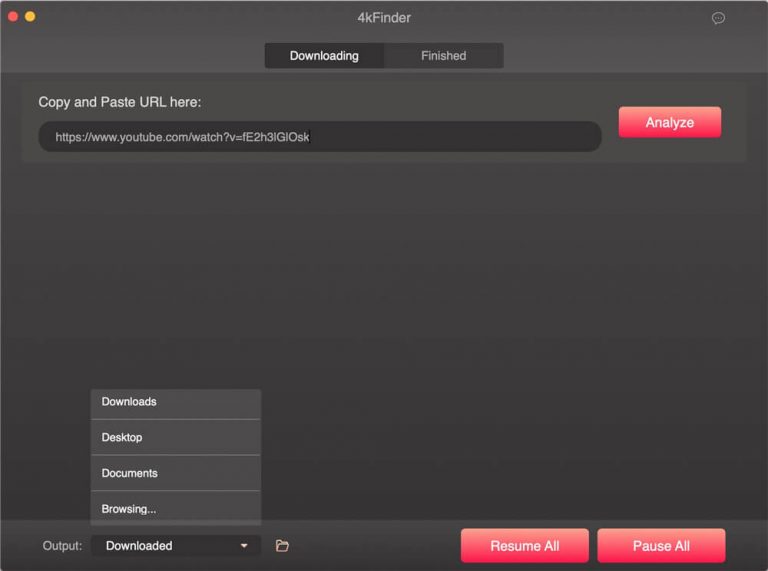
Passo 2. Uma janela de configuração deve aparecer. Escolha a opção “áudio” e, em “Formato”, selecione “MP3” com taxa de bits de 320 kbps.
Etapa 3. A última coisa a fazer é tocar no botão “Download” para finalmente ter os arquivos de áudio MP3 do YouTube salvos na unidade local do seu PC.
Você pode ver os arquivos baixados assim que tocar na opção “Concluído” e no botão “Abrir pasta”.
Parte 3. Adicionar os arquivos de música baixados do YouTube ao Apple Music ou iTunes
Depois de usar este conversor de YouTube para Apple Music, agora é hora de finalmente adicionar esses arquivos do YouTube Music ao Apple Music. Aprenda como nesta parte. Você tem duas maneiras de adicionar os arquivos baixados do YouTube Music ao Apple Music. Ambos serão explicados aqui.
Maneira #1. Adicionando a música baixada do YouTube ao aplicativo iTunes no Windows ou Mac
Passo 1. Usando sua área de trabalho, abra o aplicativo iTunes. Certifique-se de fazer login na sua conta da Apple Music com suas credenciais.
Passo 2. Toque no botão “Arquivo” que está na área superior da tela. Nas opções, escolha “Adicionar arquivo à biblioteca” e selecione os arquivos MP3 baixados do YouTube Music.

Você verá as faixas exibidas em sua biblioteca posteriormente. Caso deseje transmiti-los em seus dispositivos úteis, como o iPhone, basta sincronizar os arquivos e pronto.
Maneira #2. Adicionando a música baixada do YouTube ao Apple Music usando o MacOS 10.15 Catalina ou posterior
Passo 1. No Mac 10.15 Catalina ou versão posterior, abra o app Apple Music. Toque no botão “Arquivo” e escolha a opção “Importar…” a seguir.
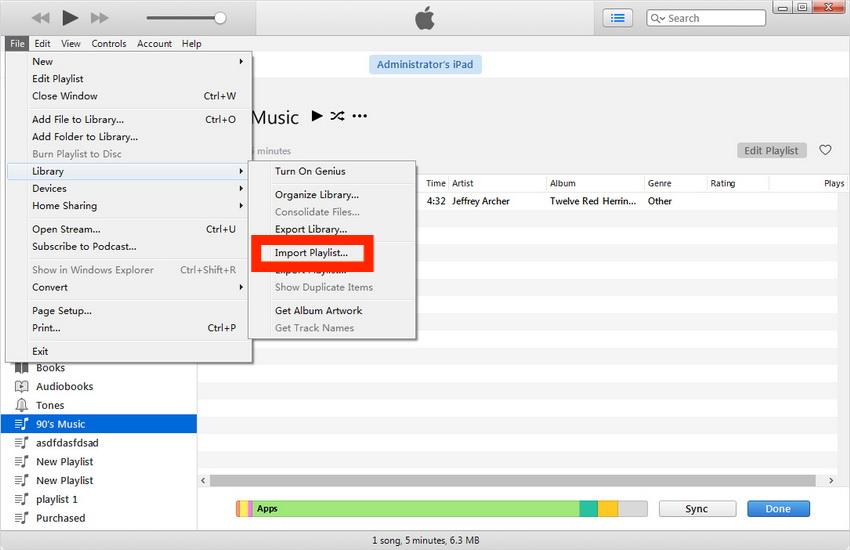
Passo 2. Na sua pasta local, você só precisa escolher os arquivos do YouTube Music convertidos e baixados.
Ao fazer isso, os arquivos serão exibidos na sua biblioteca do Apple Music!
Parte 4. Dica extra: adicione músicas do Apple Music ao YouTube Music
Agora que estamos totalmente cientes de como um conversor de YouTube para Apple Music, como o 4kFinder, pode ajudar ao adicionar o YouTube Music ao Apple Music, também seria bom compartilhar como você pode adicionar seus favoritos do Apple Music ao YouTube Music.
Como as músicas do Apple Music são criptografadas com proteção DRM, para movê-las para outra plataforma ou reproduzi-las em outros dispositivos, é necessário remover a proteção primeiro. Felizmente, existem vários aplicativos que podem fazer isso. No entanto, sugerimos o uso do TunesFun Conversor de música da Apple pois este é o melhor.
TunesFun O Apple Music Converter deve ser aplaudido por sua capacidade de remover a segurança DRM das faixas do Apple Music. Além do recurso de remoção de DRM, este aplicativo também possui um recurso que permite aos usuários converter músicas da música da Apple para MP3, seus formatos suportados incluem FLAC, M4A, AAC, WAV e AC3. Para reproduzir arquivos de música convertidos em qualquer dispositivo, você também pode configurar o timer de suspensão do Apple Music com esses arquivos convertidos.
É um aplicativo poderoso que faz conversão sem perdas. Assim, mantendo a qualidade original das músicas, tags de identificação e metadados. Este é um aplicativo que pode ser instalado no Windows e no Mac e possui uma interface simples para que até os novatos possam usá-lo. Aqui está um guia sobre como você pode usar o TunesFun Conversor de música da Apple.
Passo 1. Assim que a ferramenta profissional estiver instalada no seu PC, inicie-a imediatamente. Na página principal, você pode começar a visualizar e selecionar as músicas do Apple Music a serem processadas. Escolher um monte é bom, pois este aplicativo oferece suporte à conversão em lote.

Passo 2. Selecione o formato de saída desejado e altere as configurações na parte inferior, se desejar.

Etapa 3. Clique no botão “Converter” quando estiver tudo bem com a segunda etapa. O aplicativo deve começar a converter as músicas escolhidas do Apple Music. Ao mesmo tempo, o procedimento de remoção do DRM também deve ser feito pelo aplicativo.

Em alguns minutos, você terá as músicas convertidas e sem DRM do Apple Music salvas em seu computador. O que você precisa fazer a seguir é enviar as músicas para o YouTube Music.
- Basta acessar o YouTube e fazer login na sua conta.
- Depois de tocar na sua foto de perfil, você pode escolher a opção que diz “Carregar música”.
- Escolha a pasta onde estão as músicas convertidas do Apple Music.
Parte 5. Resumo
Na verdade, é recomendável usar um conversor confiável do YouTube para Apple Music ao baixar arquivos do YouTube Music para serem adicionados ao Apple Music. 4kFinder é um bom exemplo. Após o download, o upload para o Apple Music ou iTunes também é muito fácil. Existem duas maneiras de fazer isso e essas foram explicadas neste post. Além disso, se você estiver interessado no contrário - obter músicas do Apple Music salvas no YouTube Music, não se esqueça disso TunesFun Conversor de música da Apple é uma boa ferramenta a ser considerada durante o processo.
Deixe um comentário